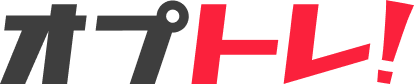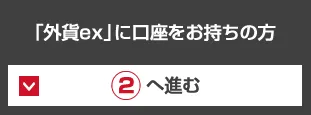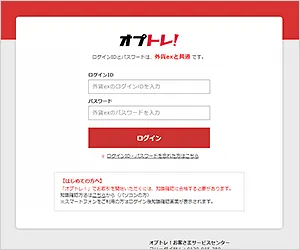②
口座番号(ログインID)、パスワードでオプトレ!にログインしましょう
審査完了後にログイン情報が記載されたメールが届きます。
本人確認書類を顔認証以外にてご提出いただいた場合は、2~3営業日後に口座番号・パスワードが記載された書類が登録住所に届きます。
発行されたログインIDと初期パスワードで取引画面にログインします。
初めてのログイン時、パスワード変更画面が表示されますので、画面の指示に従い、パスワードを変更してください。
※オプトレ!のログインID、パスワードは、外貨ex共通のものとなります。
③
オプトレ!知識確認テスト、その他必要項目に回答しましょう
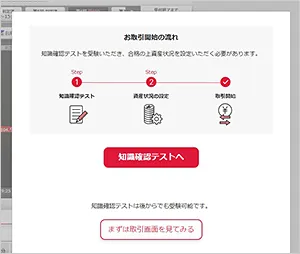
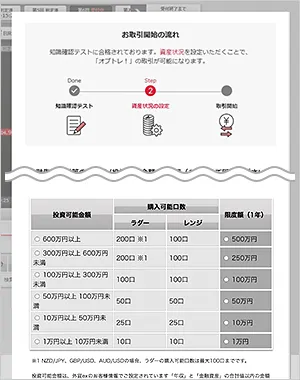
変更したパスワードで、オプトレ!取引画面にログインしてください。
取引を始めるには、知識確認テストに回答し、合格後、資産状況設定を完了する必要があります。
知識確認テストはログイン後に表示される「知識確認テストへ」から受験いただけます。
なお、後から受験される場合は、取引画面上部の「未受験」を押下、もしくは購入、振替操作を行った際に表示されるダイアログより、テスト画面へ遷移いただけます。
資産状況設定は、テスト合格後に表示される「続けて資産状況設定へ」から設定いただけます。
なお、後から設定する場合は、取引画面上部に表示される「資産状況未設定」を押下、または購入、振替操作を行った際に表示されるダイアログより、資産状況設定画面へ遷移いただけます。
- ※初回設定後に資産状況設定を変更する場合は、取引画面左下のメニュー「お客様情報」の「資産状況設定」タブより設定いただけます。
- ※スマートフォンまたはタブレットで取引画面へログインする際、知識確認テスト未受験の方はログイン後すぐにテスト画面が表示されます。
④
オプトレ!に資金を振り替えましょう
STEP1 金融機関から外貨ex口座へクイック入金する
オプトレ!知識確認テストに合格したら、外貨exから資金振替を実施します。
まず金融機関から外貨ex口座へクイック入金します。
「入出金」メニューを開いて「入金する(金融機関→外貨ex)」を押下します。
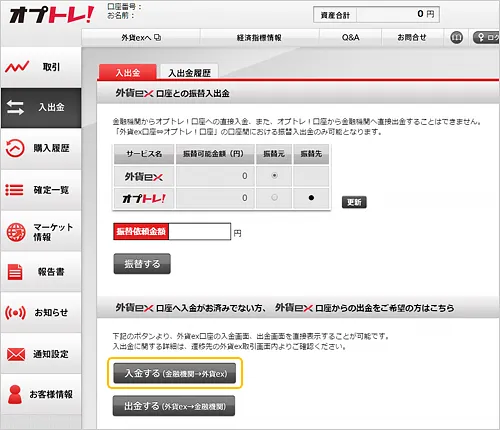
STEP2 外貨ex口座からオプトレ!口座へ資金振替
次に、外貨ex口座の資産をオプトレ!口座へ振り替えます。
「振替元」にて外貨exが選択されていることを確認し、振替依頼金額をご入力後に、「振替する」を押下の上、「振替実行」を押下すると振替入金が完了します。
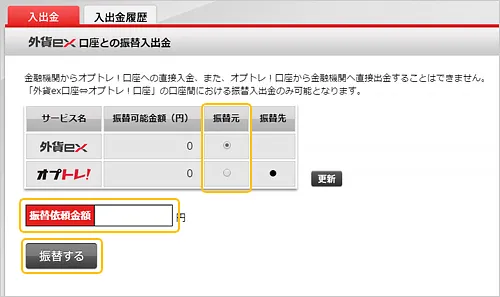
⑤
オプションを購入してみましょう
資金振替が済んだら、取引画面からオプションの購入を行います。